Telnet Linux
el uso general de Linux como servidor, y el servidor se coloca generalmente en la sala de máquinas, en la sala no podrá hacer funcionar el servidor Linux.
Esto es algo que tenemos que hacer telnet al servidor Linux para administrar y mantener el sistema.
sistema Linux a través de la implementación del servicio de acceso remoto ssh, el número de puerto de servicio SSH por defecto es 22.
Sistema de Ventanas en el cliente Telnet de Linux tiene SecureCRT, Masilla, SSH Secure Shell, etc. En este trabajo, Masilla ejemplo para iniciar sesión en el servidor remoto.
masilla Descargar: http://www.putty.org/
Si ha descargado la masilla, y luego haga doble clic en putty.exe siguiente ventana emergente.
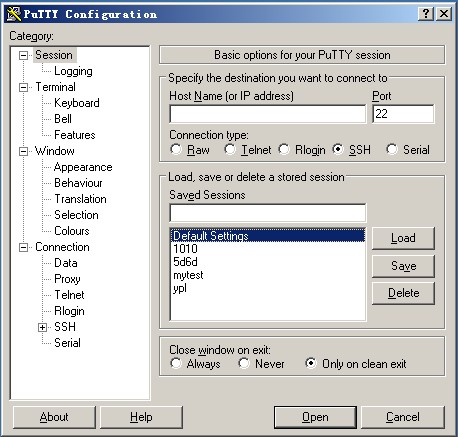
El nombre de host siguiente cuadro de entrada (o dirección IP) que desea iniciar sesión en el IP del servidor remoto (ifconfig comando puede ser vista a través del IP del servidor) y, a continuación, pulse Intro.
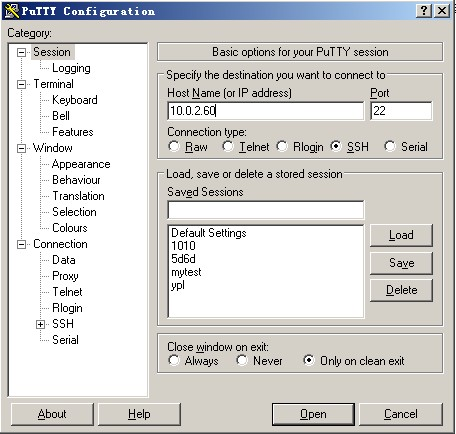
En este momento, estamos solicitará que seleccione el nombre de usuario.
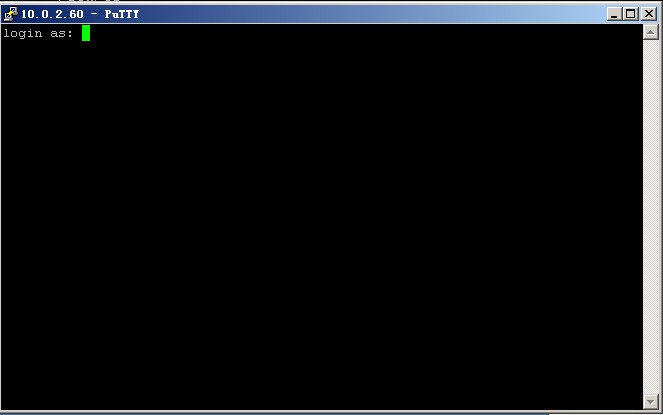
Escribe root y pulse Intro, a continuación, introduzca la contraseña, puede iniciar sesión en un sistema Linux a distancia.

mecanismo de autenticación utilizando la tecla de inicio de sesión remoto Linux
SSH Secure Shell es el acrónimo desarrollado por el Grupo de Trabajo de la Red IETF (Grupo de Trabajo de la Red).
SSH se estableció en la capa de aplicación y la capa de transporte sobre la base de los protocolos de seguridad.
En primer lugar, utilice la herramienta puttygen.exe generar el par de claves. Abra la herramienta después de puttygen.exe se muestra a continuación:
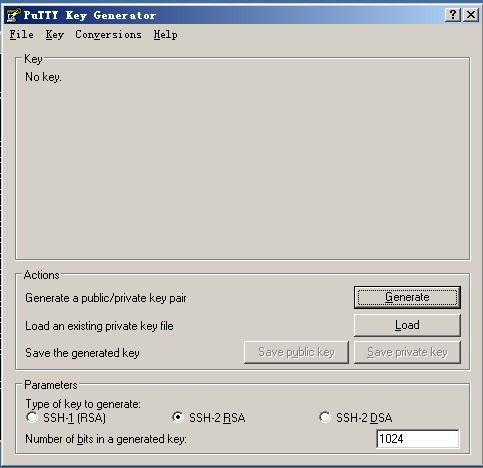
Esta herramienta puede generar tres formatos clave: SSH-1 (RSA) SSH-2 (RSA) SSH-2 (DSA), usamos el formato predeterminado que es SSH-2 (RSA). Número de bits en una clave generada es el tamaño de la clave generada, mayor es el valor, más compleja la clave generada, la seguridad es mayor. Aquí escribimos 2048.

Iniciar y después haga clic en Generar para generar un par de claves:

Tenga en cuenta que, en el proceso de mover el ratón de un lado a otro, de lo contrario la barra de progreso no se mueve.
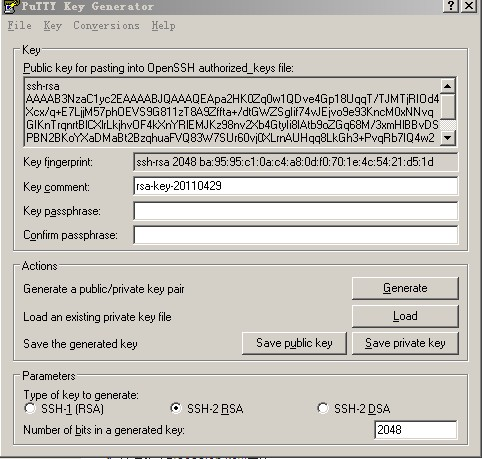
Aquí, el par de claves se ha generado. Se puede dar la clave para introducir una contraseña (en la contraseña de clave de allí) puede ser dejado en blanco. A continuación, guarde la clave pública para guardar la clave pública y puntos clave privada Guardar clave privada guardada. Le sugiero que ponga un lugar relativamente seguro, para prevenir que otras miran furtivamente un segundo para evitar el borrado accidental. A continuación, en relación con el conjunto de host Linux remoto.
1) Crear un directorio y establecer permisos /root/.ssh
[Root @ localhost ~] # comando mkdir /root/.ssh mkdir para crear un directorio, como se detallará más adelante, ya que sólo se puede entender.
[Root @ localhost ~] # chmod chmod 700 /root/.ssh se utiliza para modificar los permisos de los atributos de archivo, que se describirá en detalle más adelante.
2) crear el archivo / root / .ssh / authorized_keys
[Root @ localhost ~] /root/.ssh/authorized_keys # vim vim comando es un comando para editar un archivo de texto, como se describe en detalle en las secciones siguientes.
3) Abra el archivo que acaba de generar la clave pública, se recomienda utilizar WordPad para abrir, y parecía cómodo, copiado desde el principio de la AAAA a "---- FIN SSH2 CLAVE PÚBLICA ----" todo en la línea y pégala en /root/.ssh/authorized_keys archivo, para asegurar que todos los caracteres en una fila. (Primera Usted puede copiar el contenido copiado en el Bloc de notas, y luego editado en una línea que lleva pegados en el archivo).
Aquí explicar brevemente cómo pegar, abrir ese archivo con vim, el archivo no existe, se creará automáticamente vim. Haga clic en la letra "i" y después presiona Shift + Insert para pegar (o haga clic en el ratón para el mensaje), a condición de que se ha copiado en el portapapeles. Después de pegado y, a continuación, mueva el cursor al comienzo de la entrada de línea de ssh-ras, y luego pulsar la barra espaciadora. Presione ESC y, a continuación, introduzca la WQ de colon a saber: wq para guardar. Formato que se muestra a continuación:
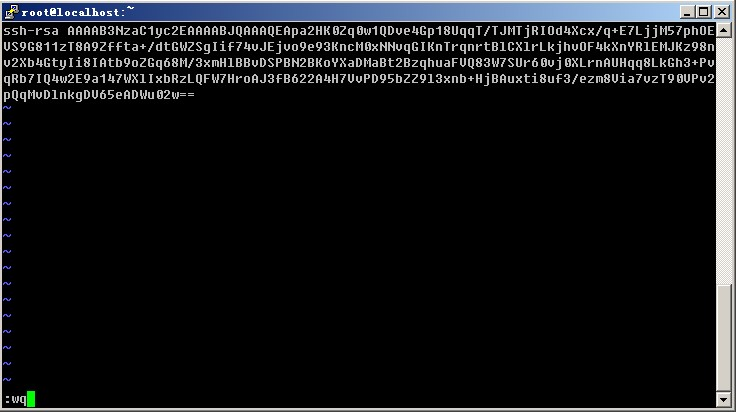
4) a continuación, establezca la opción de masilla y haga clic en el lado izquierdo de la SSh ventana -> Auth, hace clic en Examinar ... para seleccionar sólo la parte derecha de la ventana para generar una clave privada y, a continuación, seleccione Abrir y, cuando la raíz de entrada, no escriba una contraseña para iniciar sesión.
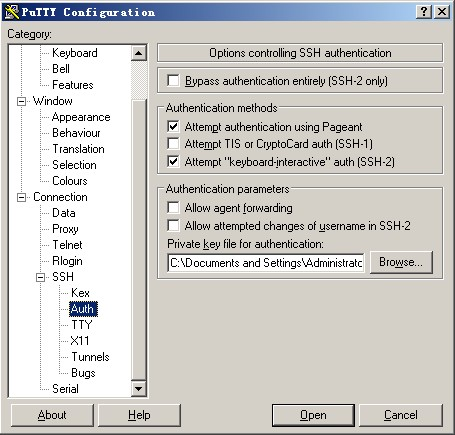
Si configura frente a la contraseña de la clave, entonces el tiempo se le pedirá que introduzca una contraseña. Para mayor seguridad sugieren que se desea establecer una contraseña de clave.